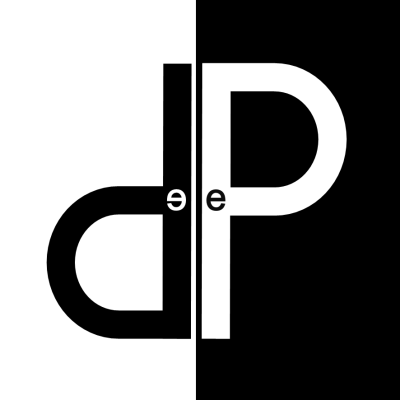Lens de Microsoft
Microsoft Lens (anciennement connu sous le nom de Office Lens) est une application de numérisation puissante et polyvalente développée par Microsoft.
Elle permet de numériser des documents, des tableaux blancs, des cartes de visite, et d'autres supports physiques en utilisant la caméra de votre smartphone. Les images numérisées peuvent être sauvegardées sous différents formats et partagées ou exportées vers d'autres applications Microsoft comme OneNote, OneDrive, Word, PowerPoint, et Outlook. Voici un aperçu détaillé de ses principales caractéristiques et avantages :
Principales Caractéristiques de Microsoft Lens
Numérisation de Documents
- Documents : Numérise des documents papier en recadrant automatiquement les images et en ajustant l'éclairage pour améliorer la lisibilité.
- Tableaux Blancs : Capture des notes et des dessins sur des tableaux blancs, éliminant les reflets et les ombres pour une image claire.
- Cartes de Visite : Numérise les cartes de visite et extrait automatiquement les informations de contact pour les enregistrer dans vos contacts.
Modes de Capture
- Mode Document : Idéal pour la numérisation de documents écrits, de lettres, et d'autres supports textuels.
- Mode Tableaux Blancs : Optimisé pour les tableaux blancs et les tableaux noirs, corrige les angles et élimine les reflets.
- Mode Carte de Visite : Spécialement conçu pour les cartes de visite, extrait les informations de contact et les sauvegarde dans les contacts.
- Mode Photo : Permet de capturer des images classiques sans transformation, utile pour les photos ou les illustrations.
Exportation et Partage
- Formats de Fichier : Sauvegarde les images numérisées en PDF, Word, PowerPoint, et image (JPEG).
- Intégration avec Microsoft 365 : Exporte les documents directement vers OneNote, OneDrive, Word, PowerPoint, et Outlook.
- Partage Facile : Partagez les documents numérisés par e-mail ou via des applications de messagerie.
Reconnaissance Optique de Caractères (OCR)
- Texte Éditable : Utilise la technologie OCR pour convertir les images en texte éditable dans Word ou OneNote.
- Recherche de Texte : Permet de rechercher du texte dans les documents numérisés grâce à la reconnaissance de texte.
Accessibilité
- Multiplateforme : Disponible sur Android et iOS, permettant une utilisation facile sur différents appareils.
- Sauvegarde Cloud : Sauvegarde les documents numérisés dans le cloud pour y accéder à tout moment depuis n'importe quel appareil.
Avantages de Microsoft Lens
Productivité Accrue
- Numérisation Rapide et Efficace : Transforme rapidement les documents papier en formats numériques, facilitant la gestion et le partage des informations.
- Intégration avec Microsoft 365 : Se synchronise facilement avec d'autres applications Microsoft, augmentant la productivité et la collaboration.
Qualité et Précision
- Images de Haute Qualité : Recadre et améliore automatiquement les images pour une qualité optimale.
- Précision OCR : La reconnaissance de texte précise permet de créer des documents éditables et recherchables à partir d'images.
Polyvalence
- Multiples Modes de Capture : Offre des modes spécifiques pour différents types de supports, assurant une numérisation adaptée à chaque besoin.
- Formats Variés : Sauvegarde et exporte les documents numérisés sous différents formats selon les besoins.
Facilité d'Utilisation
- Interface Intuitive : Interface utilisateur simple et intuitive, facilitant la numérisation et l'exportation des documents.
- Partage Simplifié : Partagez facilement les documents numérisés par e-mail ou via des applications de messagerie.
Mobilité et Accessibilité
- Application Mobile : Utilisable directement depuis votre smartphone, rendant la numérisation accessible où que vous soyez.
- Sauvegarde et Synchronisation Cloud : Sauvegarde dans le cloud pour un accès facile et sécurisé à tout moment.
Comment Utiliser Microsoft Lens
Installation et Accès
- Téléchargement : Téléchargez Microsoft Lens depuis le Google Play Store ou l'App Store.
- Installation : Installez et ouvrez l'application pour commencer à numériser.
Configuration Initiale
- Connexion au Compte Microsoft : Connectez-vous avec votre compte Microsoft pour synchroniser les documents numérisés avec votre espace de stockage cloud.
Utilisation des Fonctionnalités
- Sélection du Mode de Capture : Choisissez le mode de capture adapté à votre besoin (Document, Tableau Blanc, Carte de Visite, Photo).
- Numérisation : Prenez une photo du document à numériser. L'application recadre et améliore automatiquement l'image.
- Exportation et Partage : Sauvegardez le document numérisé dans le format souhaité et partagez-le via les options disponibles.
Gestion des Documents Numérisés
- Sauvegarde et Organisation : Organisez les documents numérisés dans OneDrive ou OneNote pour un accès facile et une gestion efficace.
- Recherche et Édition : Utilisez les fonctionnalités de recherche et d'édition pour travailler avec les documents numérisés.
Conclusion
Microsoft Lens est un outil de numérisation incontournable pour transformer vos documents physiques en formats numériques de manière rapide et efficace. Grâce à ses fonctionnalités avancées et à son intégration avec l'écosystème Microsoft 365, il offre une solution complète pour la gestion des documents dans un environnement numérique.
Microsoft Office ou Microsoft 365 ou Microsoft Produits ou Microsoft Windows
Source : ChatGPT4.0